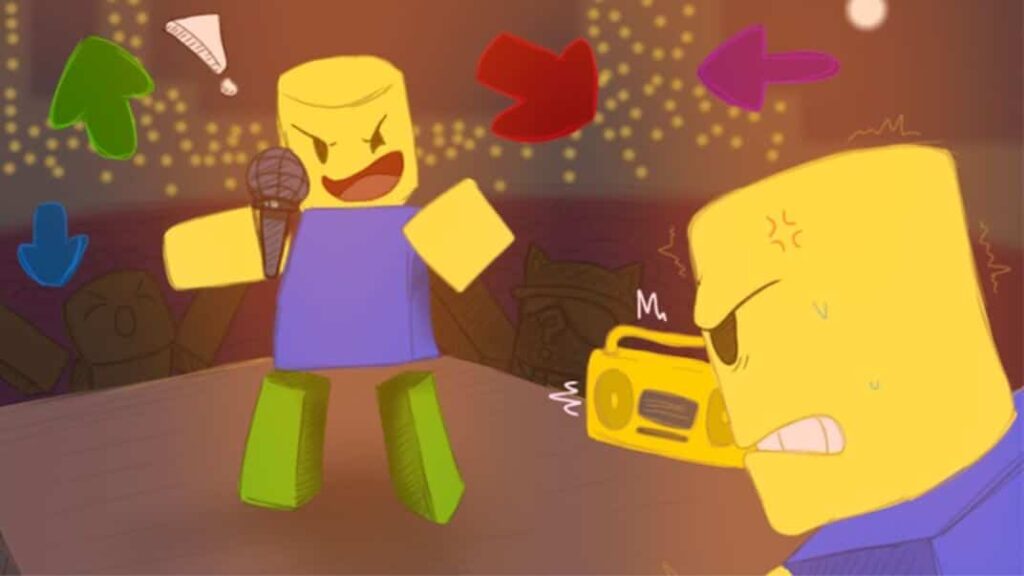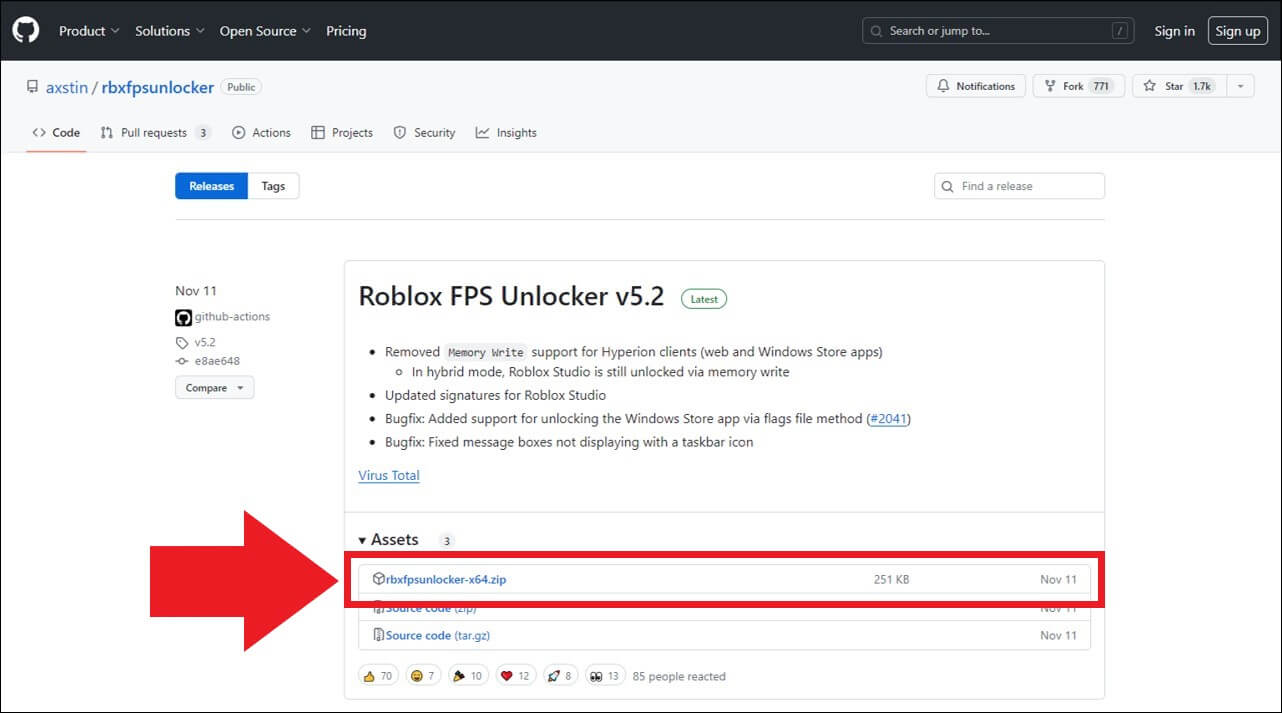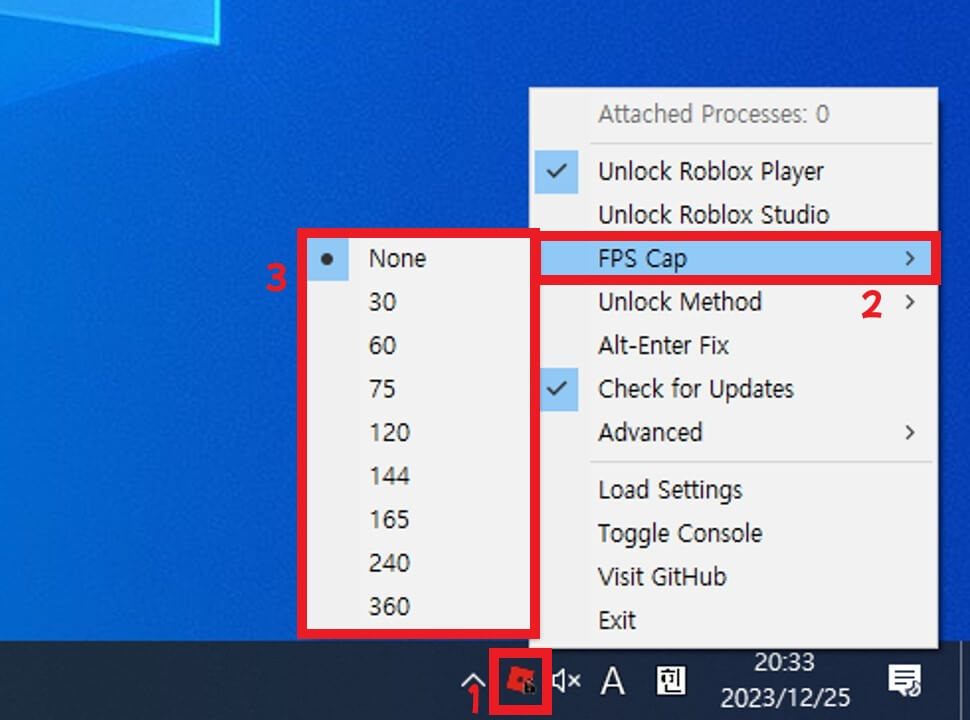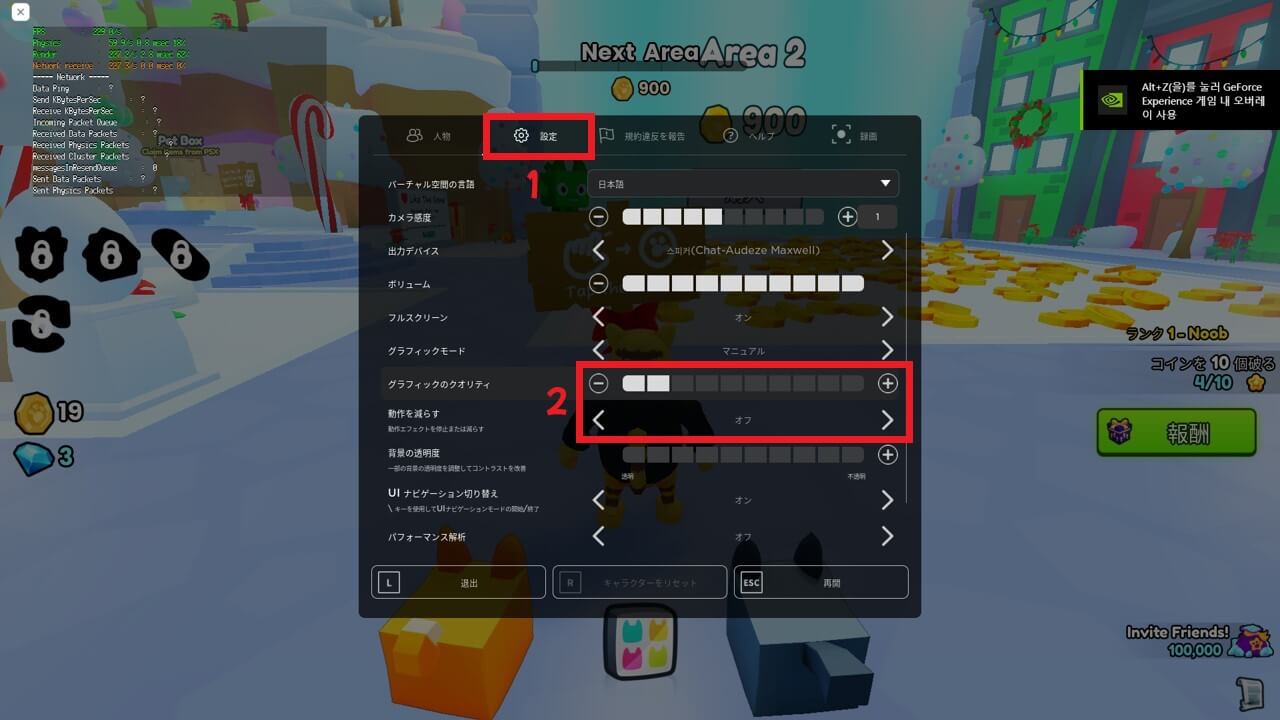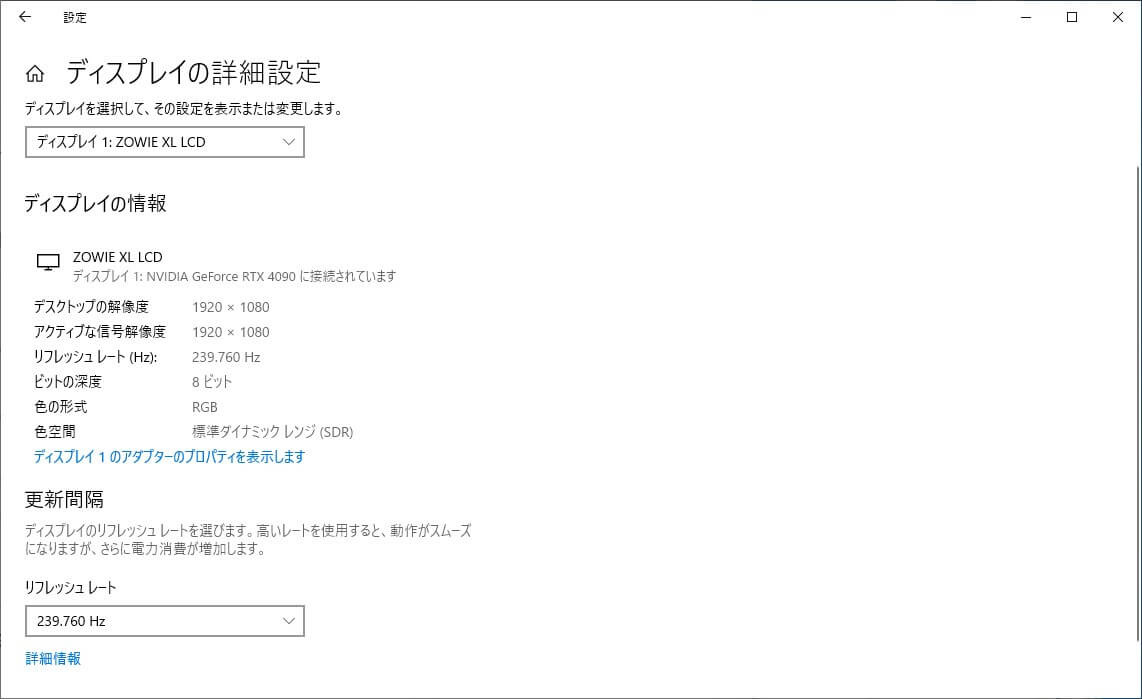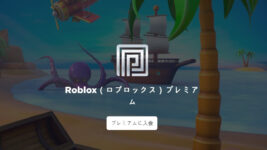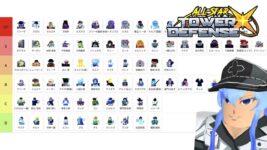Roblox FPS Unlockerのダウンロード方法と使い方について説明します。FPS UnlockerはRobloxのFPS制限を解除して高リフレッシュレートのモニターを有効に使えるようにするプログラムです。現在GitHubから無料でダウンロードすることができ、PvP中心のゲームをプレイする場合は必ずインストールする必要があります。
Roblox FPS Unlockerとは?
Robloxは2006年に発売された当時から今まで、最大FPSが60に制限されています。もちろん、一般的な60hzのオフィス用モニターを使用している方なら問題ありません。 でも、144hz、240hzなど高リフレッシュレートのゲーミングモニターを使用している方の場合、モニターの性能を100%活用できずガッカリすることがあるかもしれません。
特に高リフレッシュレートモニターで高FPSを維持することができれば、一般的な60hzモニターに比べてより速い反応速度とスムーズに動く画面でゲームをプレイすることができ、有利です。FPS Unlockerは、このようなFPS制限を解除し、高リフレッシュレートモニターの性能を100%活用できるようにしてくれます。
Roblox FPS Unlocker ダウンロード
1. GitHubのRoblox FPS Unlocker ウンロードページに移動してください。次に、rbxfpsunlocker-x64.zipをクリックしてFPS Unlockerファイルをダウンロードすることができます。
2. ダウンロードしたrbxfpsunlocker-x64.zipファイルを右クリックし、「すべて展開」を押してファイルを解凍します。
3. 解凍したフォルダを開くと、中にrbxfpsunlocker.exeというファイルがあります。このファイルをダブルクリックしてFPS Unlockerを実行することができます。
FPS Unlocker 使い方
1. FPS Unlockerを実行した場合、タスクバーの右下にRobloxのロゴアイコンが追加されています。これをクリックしてください。(ない場合は︿アイコンをクリックして隠されたアイコンを表示してください)
2. FPS CapをクリックしてFPS制限を変更することができます。 それぞれ30、60、75、120、144、165、240、360で決められた単位でのみ変更可能です。
3. モニターでサポートするリフレッシュレートと同じようにFPS制限値を変更した後、Robloxを実行してゲームをプレイしてください。
FPSを上げる設定
Robloxでは、Shift+F5キーを同時に押してFPSカウンターを表示することができます。この時、測定されるFPSがモニターの最大リフレッシュレートより低い場合は、設定でグラフィックの品質を下げてFPSを上げる必要があります。
以下の方法でグラフィック品質を下げてみてください。
- ESCキーを押してメニューを開き、設定をタップします。
- 設定でグラフィックモードをマニュアルで変更します。
- − アイコンをクリックしてグラフィックの品質を低く設定します。
次にESCキーを押して変更した設定を保存することができます。 グラフィック品質を下げると、すぐにFPSが上がることが確認できます。PCのスペックが低い場合はこの方法を利用してみてください。
モニターのリフレッシュレート確認方法
Windows検索ボックスに「ディスプレイの詳細情報を表示します」を検索して実行してください。 すると、「設定のディスプレイの詳細設定」タブが一つ開きます。ここで、ディスプレイの情報下部にあるリフレッシュレートが現在使用しているモニターのリフレッシュレートです。 また、リフレッシュレートの下の「(数字)hz」の部分をクリックすると、モニターのリフレッシュレートを変更することができます。
注意点
FPS Unlockerを使用しても、モニターがサポートする最大リフレッシュレートが60hzの場合、効果を体感することができません。 また、60hz以上のモニターでもPCの仕様が良くないため、モニターの最大FPSほどFPSを高く維持できない場合は、ラグが発生するような現象が発生することがあります。